Meddelanden
Du kan skicka meddelanden till dina lärare, andra klasskamrater och gruppmedlemmar. Meddelandeaktiviteten ligger kvar i systemet och du behöver inte vara orolig över att e-postadresserna är fel eller inte längre stämmer. Ditt lärosäte kontrollerar dina alternativ för meddelanden i Blackboard och kan ställa in begränsningar för vad du kan göra, eller så kan du stänga av meddelanden helt. Vissa lärosäten tillåter att lärare ställer in kontroller på kursnivå för meddelanden.
Meddelanden för alla kurser
I basnavigeringen väljer du Meddelanden.
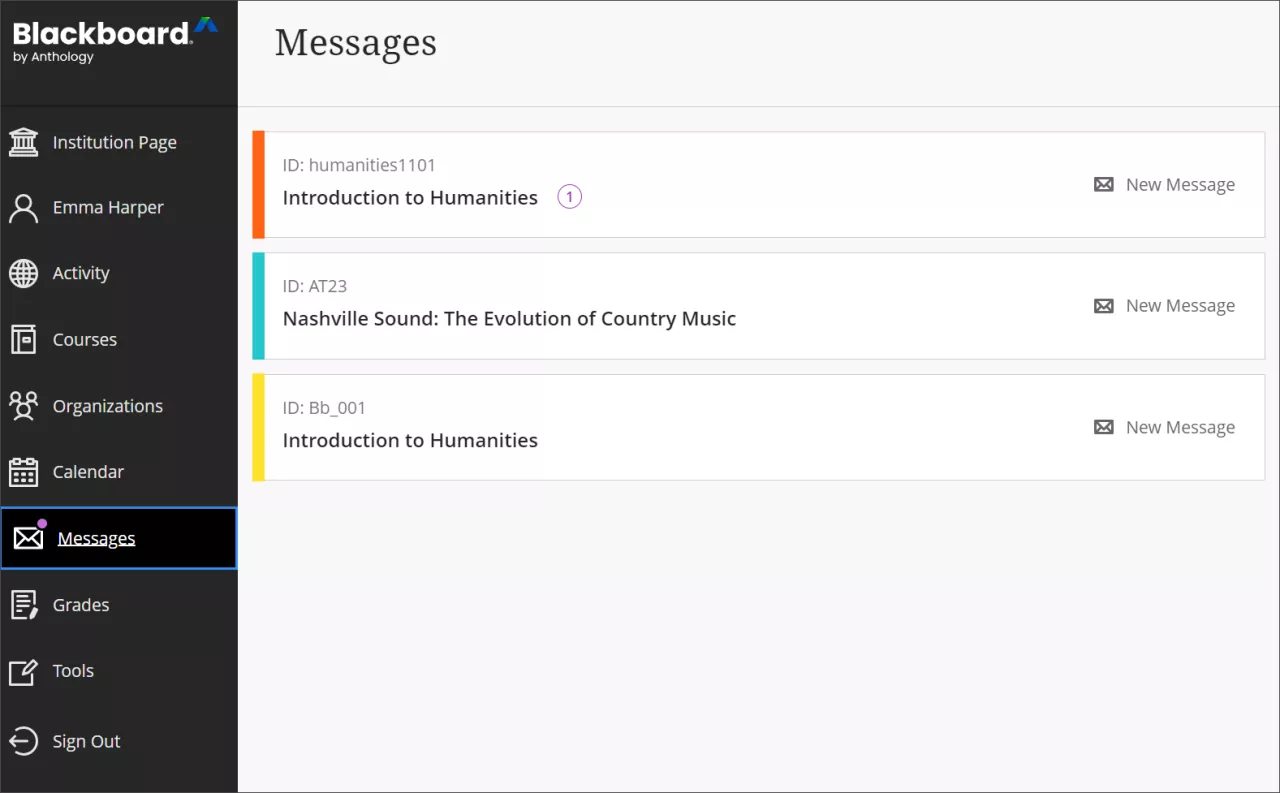
Missa inte någon händelse. Du kan komma åt meddelanden på den här sidan. Olästa meddelanden indikeras med en siffra i en röd cirkel och visas först.
Få åtkomst till meddelanden över tid. Du kan se meddelanden för aktuella, tidigare och framtida kurser. Använd pilarna för att gå till en annan tidsperiod.
Är du redo att dela? Om ditt lärosäte tillåter det väljer du Nytt meddelande bredvid din kurs på sidan Kurser för att skicka ett meddelande till en person, flera personer, en grupp eller en klass. Börja skriva så visas en lista över alla kursmedlemmar. I den första rutan markerar du mottagarna och väljer högerpilen för att flytta dem till rutan Mottagare.
Aviseringar om nytt meddelande
Nya meddelanden visas på den globala meddelandesidan.
Din lärare kan välja att skicka en kopia av kursmeddelanden till din e-postinkorg. Du får bara en e-postkopia av ett kursmeddelande när du har en giltig e-postadress angiven i din profil, så håll din profil uppdaterad!
Aviseringar om olästa meddelanden
En identifierbar siffra markerar alla nya meddelanden som tas emot. När du väljer sidan Meddelanden i basnavigeringen ändras antalet nummer till en lila cirkel för att minska distraktion. När du lämnar den här sidan visas antalet olästa meddelanden igen. Kurser med olästa meddelanden visas först i listan på sidan Meddelanden.
Meddelanden inuti en kurs
I en kurs väljer du sidan Meddelanden i navigeringsfältet. Antalet olästa meddelanden som du har, anges i en röd cirkel. Alla dina kursmeddelanden och svar finns på sidan Meddelanden. Det är lätt att överblicka hela listan och öppna ett meddelande för att läsa alla svar.
Olästa meddelanden visas först i listan och har en röd cirkel bredvid avsändarens namn. Alla meddelanden visar avsändarens profilbild. Under avsändarens namn kan du se hur många deltagare som ingår eller om meddelandet gäller hela klassen.
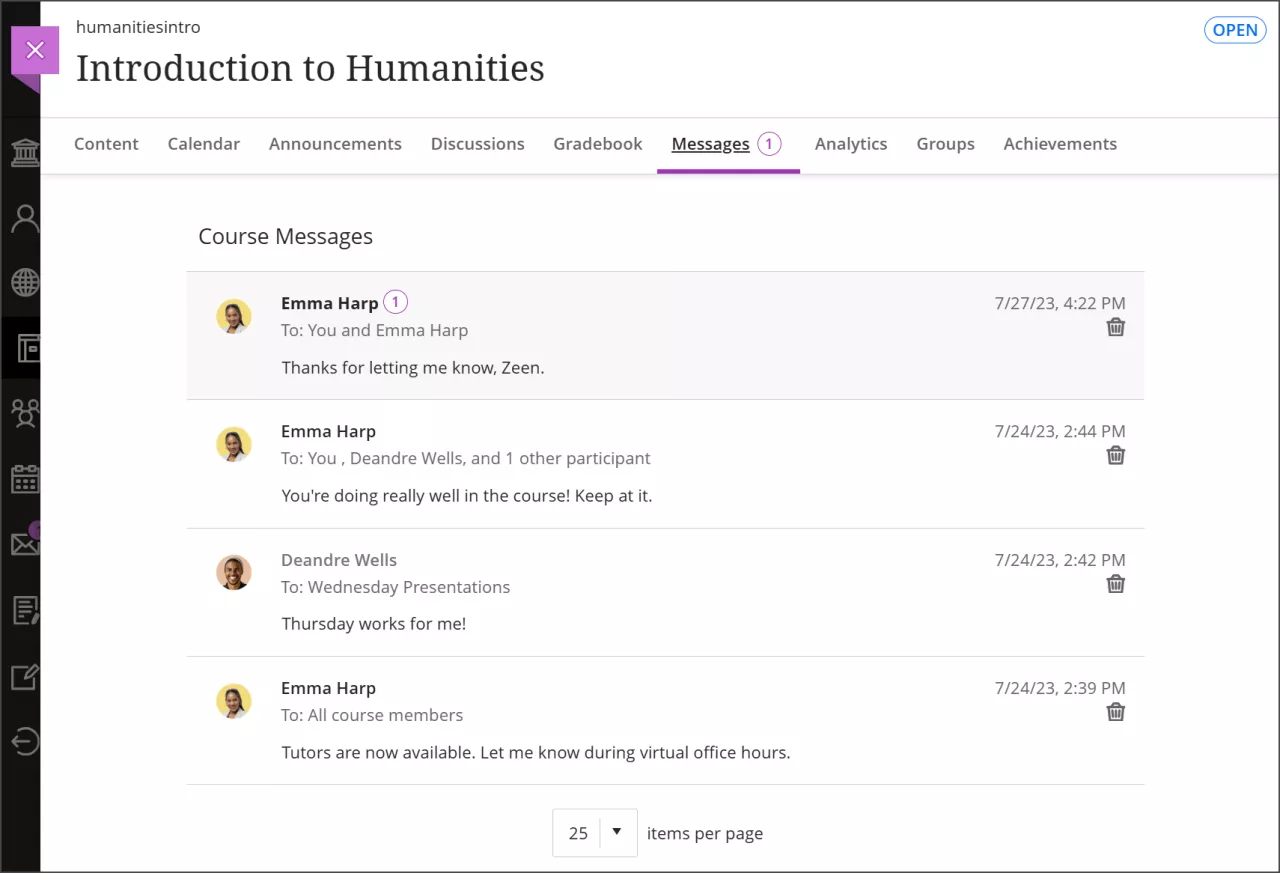
Skicka ett meddelande. Om ditt lärosäte tillåter det väljer du Nytt meddelande för att skicka ett meddelande. Skicka till en person, flera personer, en grupp eller hela klassen.
Välj hur många meddelanden per sida. Om du har många meddelanden kan du öka hur många meddelanden som visas på en sida.
Ta bort ett meddelande. Använd Ta bort för att ta bort ett meddelande. Om du får fler svar levereras dessa till dig. Du kan inte redigera eller ta bort enskilda svar i ett meddelande.
Navigera till ett annat meddelande. Meddelanden öppnas i en panel och alla svar visas. Använd Visa tidigare meddelanden och Nästa meddelande högst upp för att visa föregående eller nästa meddelande i listan.
Lägg till fler personer. När du skapar eller svarar på ett meddelande väljer du knappen Lägg till deltagare om du vill lägga till fler personer om inte meddelandet har skickats till hela klassen, om ditt lärosäte tillåter det. De ursprungliga mottagarna ser en notering i nästa meddelande att du har lagt till nya personer eller hela klassen. De nya mottagarna ser meddelandet från den tidpunkt då de lades till.
Följ en konversation. Meddelanden visas i trådar. När du klickar var som helst i ett meddelande visar panelen för det meddelandet alla skickade och mottagna meddelanden i konversationen. På sidan Meddelanden för kursen visas det senaste meddelandet i en tråd. Dina egna meddelanden indikeras med ett (Du) som visas vid ditt namn.
Skicka ett meddelande
Om ditt lärosäte tillåter det öppnas panelen Nytt meddelande när du väljer knappen Nytt meddelande på sidan Meddelanden.
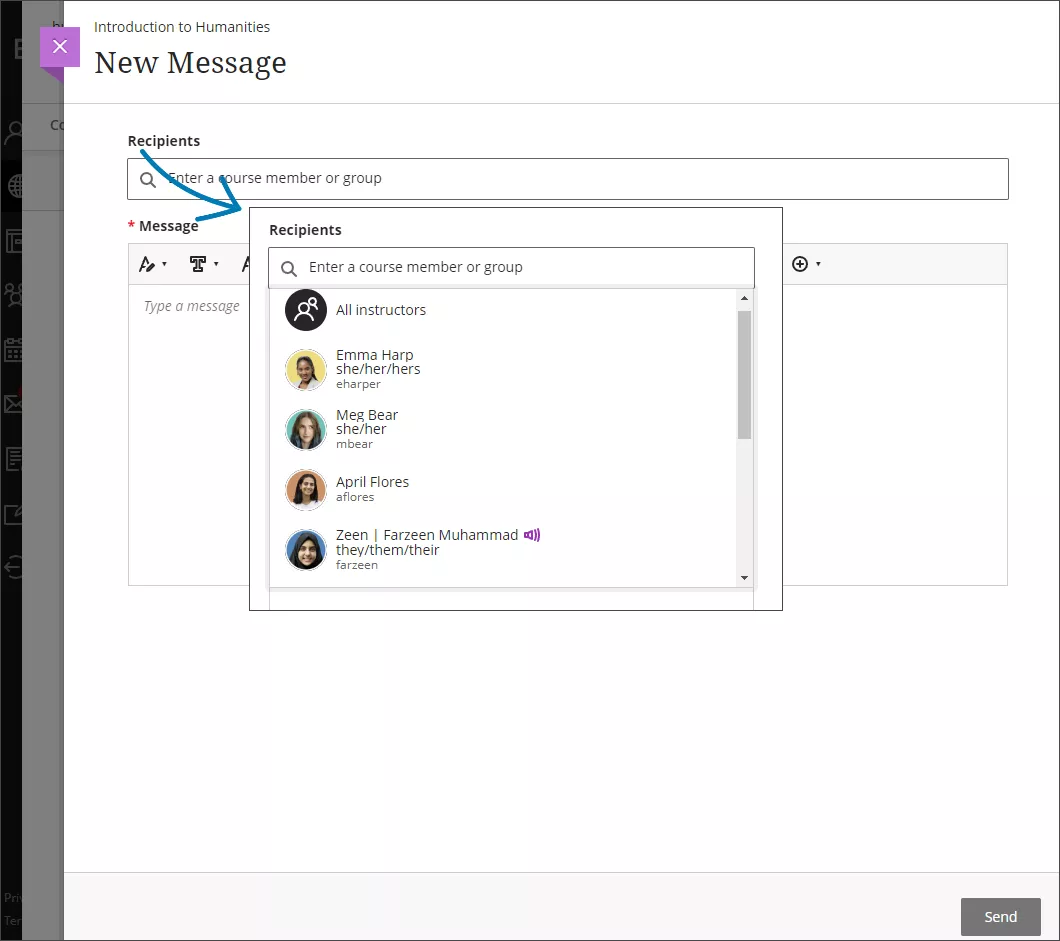
Börja ange mottagare. När du skriver in text visas matchande mottagarnamn i en meny så att du enkelt kan välja. Du kan fortsätta att lägga till så många namn som du vill eller skicka till hela klassen.
Inled med den viktigaste informationen. Meddelanden har inte rubriker. Mottagarna väljer vad de ska läsa baserat på hur du inleder meddelandet.
Tips
I redigeraren klickar du på plusikonen för att visa menyn med alternativ. Där finns alternativet att bifoga en fil. Använd tangentbordet för att hoppa till verktygsfältet i redigeraren genom att klicka på Alt + F10. Klicka på Fn + Alt + F10 om du har en Mac. Använd piltangenterna för att välja ett alternativ, till exempel en punktlista.
Skicka en kopia via e-post. Du kan skicka en kopia av ett kursmeddelande via e-post. Det är kanske troligare att kursmedlemmar ser, läser och följer anvisningar i kursmeddelanden om de får en kopia i inkorgen. E-postkopior levereras endast om mottagarna har giltiga e-postadresser i sina profiler i Blackboard. När du väljer det här alternativet får alla mottagare en e-postkopia. Mottagarna kan se ditt meddelande i sina e-postinkorgar men kan inte skicka ett e-postmeddelande för att svara.
Lägg till format och inkludera bilagor. I textrutan kan du justera utseendet på texten i dina meddelanden. Du kan även välja att bifoga en fil eller bädda in en länk till andra media i ditt meddelande, om ditt lärosäte har aktiverat detta alternativ.
Skrivskyddade meddelanden
Ditt lärosäte kan välja att inte tillåta deltagare att svara på eller skapa meddelanden i sina kurser. Dina lärare styr inte den här inställningen.
Du kanske bara kan läsa meddelanden som andra roller har skickat, till exempel lärare och assistenter. Du kommer inte heller att kunna vidarebefordra meddelanden som du får.
I skrivskyddat läge tas plustecknet för att lägga till ett meddelande bort från din globala meddelandesida och kursmeddelandesidan.
När du visar ett enskilt kursmeddelande ser du ett meddelande i rutan Svara där det står: Svar är inaktiverat för det här meddelandet.